笔记本上的wifi开关在哪 笔记本电脑wifi开关无法打开怎么办
更新时间:2023-09-11 12:52:44作者:jiang
笔记本上的wifi开关在哪,随着科技的不断发展,笔记本电脑已经成为我们生活中必不可少的工具之一,在使用笔记本电脑连接无线网络时,我们有时会遇到一些问题。比如我们可能会对笔记本上的WiFi开关位置感到困惑,或者发现无论怎样尝试,笔记本电脑的WiFi开关都无法打开。面对这些问题,我们应该如何解决呢?在本文中将探讨笔记本电脑WiFi开关的位置以及解决无法打开的问题的方法。
步骤如下:
1点击右下角本地连接图标。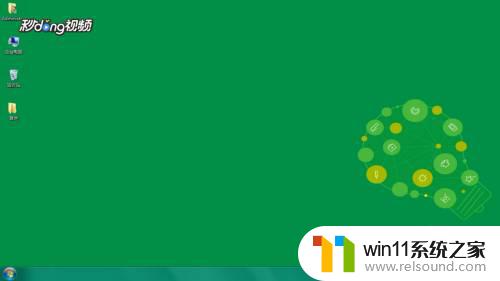 2打开网络和共享中心。
2打开网络和共享中心。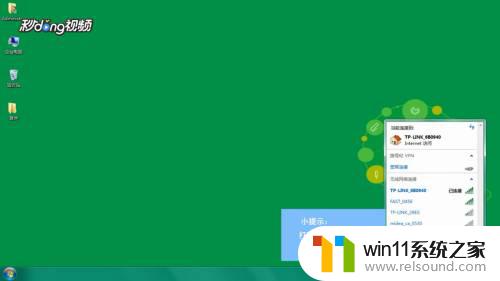 3在弹出的窗口中点击更改适配器设置。
3在弹出的窗口中点击更改适配器设置。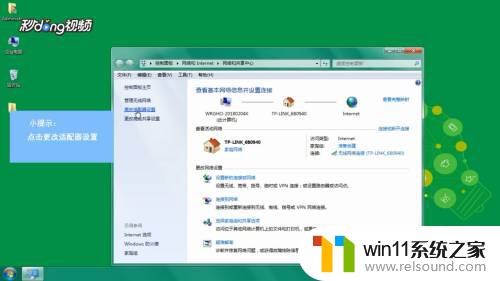 4选择连接后右键,选择启用或者禁用即可开启或者关闭wifi。
4选择连接后右键,选择启用或者禁用即可开启或者关闭wifi。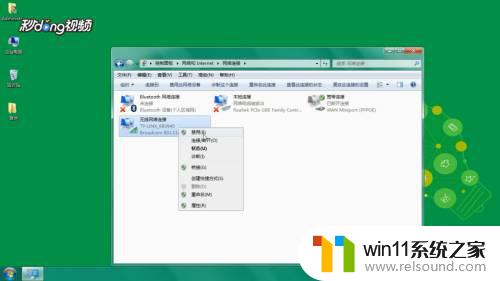
以上是有关笔记本电脑上wifi开关位置的全部内容,如果有遇到相同问题的用户,可以按照小编的方法解决。
- 上一篇: wps求数据和 wps求数据和操作方法
- 下一篇: wps如何在方格里打勾 wps方格如何打勾
笔记本上的wifi开关在哪 笔记本电脑wifi开关无法打开怎么办相关教程
- 笔记本电脑播放声音有杂音
- windows运行怎么打开 电脑运行在哪里打开
- 怎么在电脑上修改wifi密码
- 笔记本电脑待机黑屏怎么唤醒
- 微信电脑版文件怎么在电脑上打开
- 电脑上rar文件怎么打开
- 文件夹双击打不开怎么办
- windows关防火墙的方法 怎么关防火墙
- 电脑开机一直准备配置windows怎么办 电脑一直在准备配置windows如何解决
- windows 自带录屏软件怎么打开 windows自带录屏软件使用方法
- 怎么把一段文字变成声音
- 电脑备忘录软件怎么下载到桌面
- 任务栏卡了,不能点了
- error no boot disk has been detected
- 怎样把手机投屏到电脑上
- 电脑上谷歌浏览器无法访问此网站
电脑教程推荐